レイヤは、組織化されたモデルに不可欠です。関連するオブジェクトをグループ化し、同じ方法で表示、編集、印刷、更にはレンダリングするモデルの部分をコントロールできます。これらはすべて、Rhinoのユーザーインターフェイスの重要な一部であるRhinoのレイヤマネージャで行えます。
レイヤマネージャの機能強化
Windows版Rhino と Mac は、次の新機能を備えた同じレイヤ マネージャを共有します。
- 検索バー: 多数のレイヤを含むモデルを操作する場合に、より管理しやすいアプローチを提供します。
- 断面スタイル: ドキュメンテーション用の断面や立面図を作成するためにクリッピング平面を使用する場合、レイヤ毎に断面スタイルを割り当てることができます。
- 独立したモデルの表示: モデル空間のレイヤでは表示を独立して行えます。 モデルオン の列が使用されている場合、モデル空間のレイヤの表示設定は、モデル内のレイアウトビューや詳細ビューには影響 しません 。グローバルな表示または「どこでもオフ」を行う オン の列は、すべての Rhinoのリリースと同様に引き続き使用することができます。
- 機能強化されたレイアウト管理: レイヤの親を変更したり、並べ替えたりするためのドラッグアンドドロップの機能を強化しました。矢印を使用したい場合は、今まで通りそれらを使用して階層のレイヤを並べ替えたり、レイヤリスト内での位置を変更したりすることができます。また、「すべてはい」 および 「すべていいえ」 オプションを使用すると、Windowsと Macの両方のプラットフォームでレイヤをより効率的かつ安全に削除できます。
- 能率的な詳細の設定: 新規詳細 オン 設定で、電球をオフにします。新しい詳細をレイアウトに追加すると、このレイヤは既に オフ になっており、新しい詳細を設定する時間を節約できます。
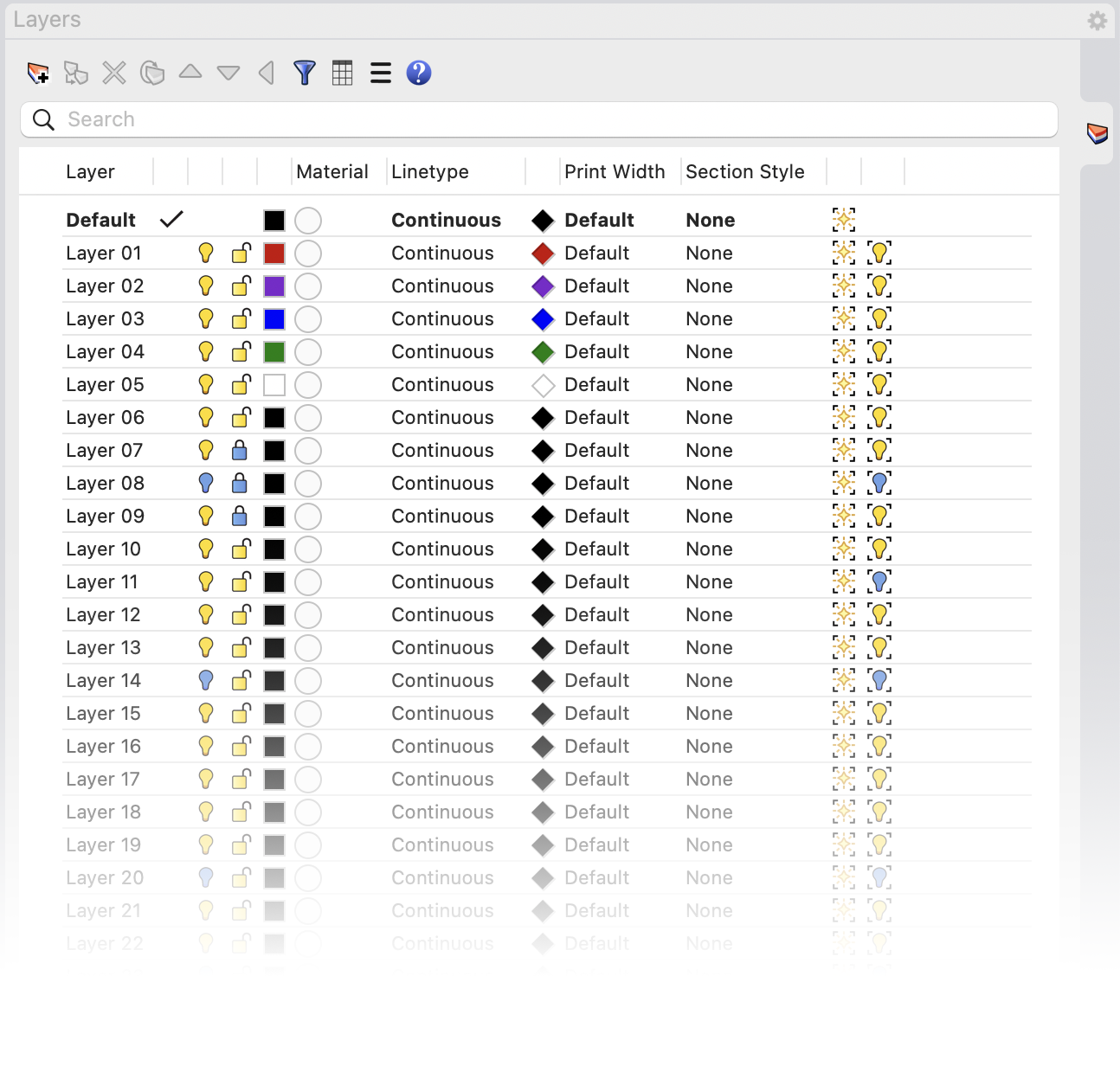
検索バー
検索バー がレイヤパネルの上部に表示されます。検索バーは、多数のレイヤを含むモデルを操作する場合に、より管理しやすいアプローチを提供します。フィールドにテキストを入力して、名前でレイヤを検索します。
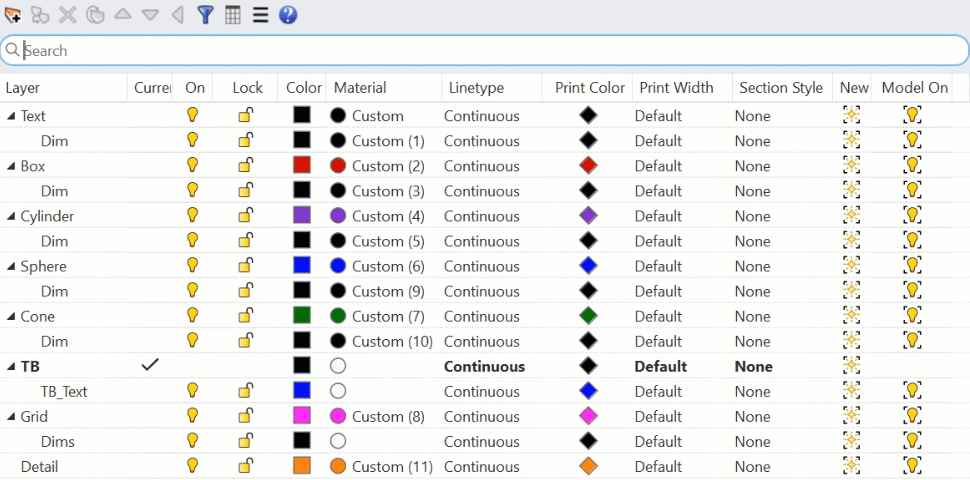
断面スタイル
断面スタイル の列を使用すると、ドキュメンテーション用の断面や立面図を作成するためにクリッピング平面を使用する場合、レイヤ毎に断面スタイルを割り当てることができます。
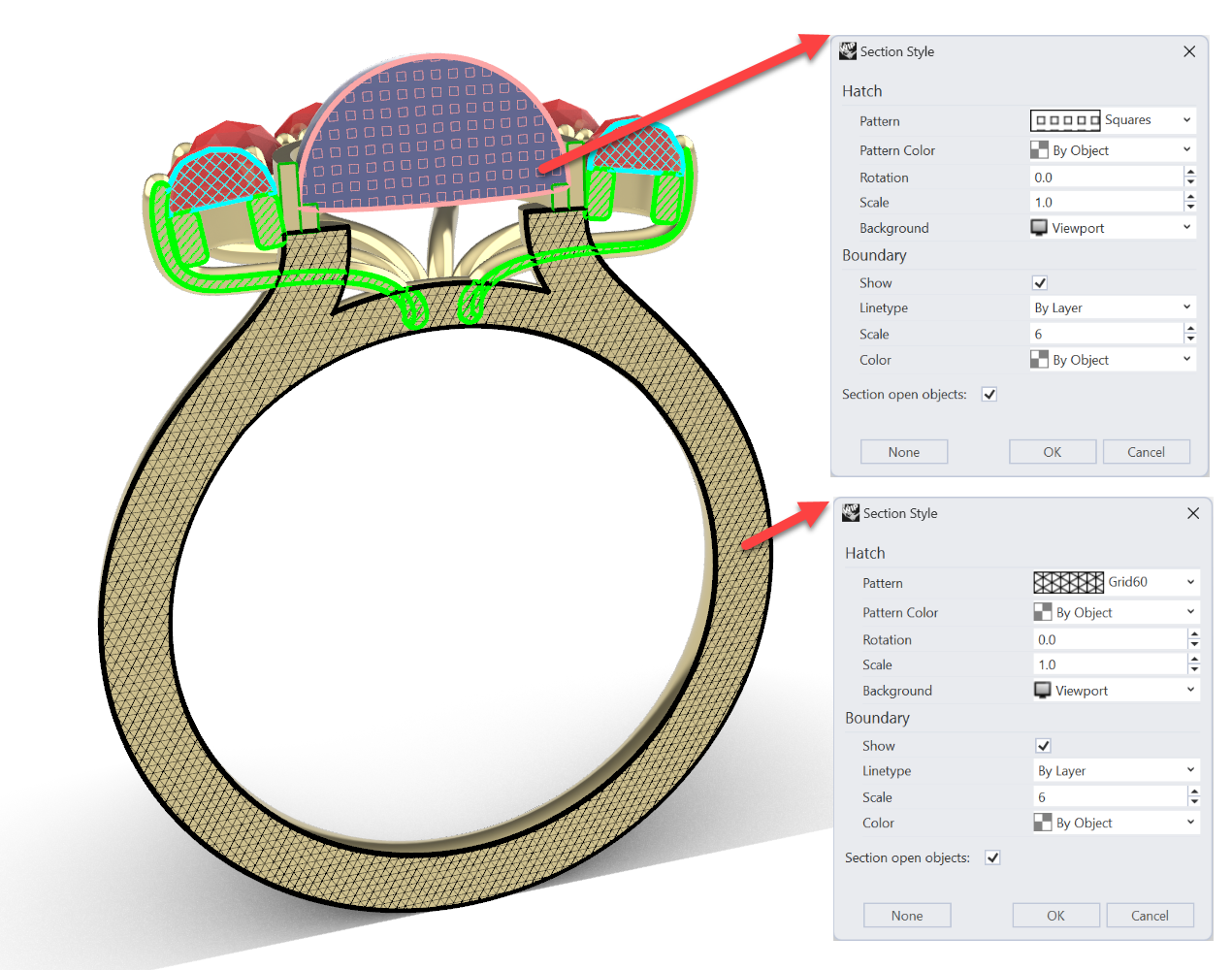
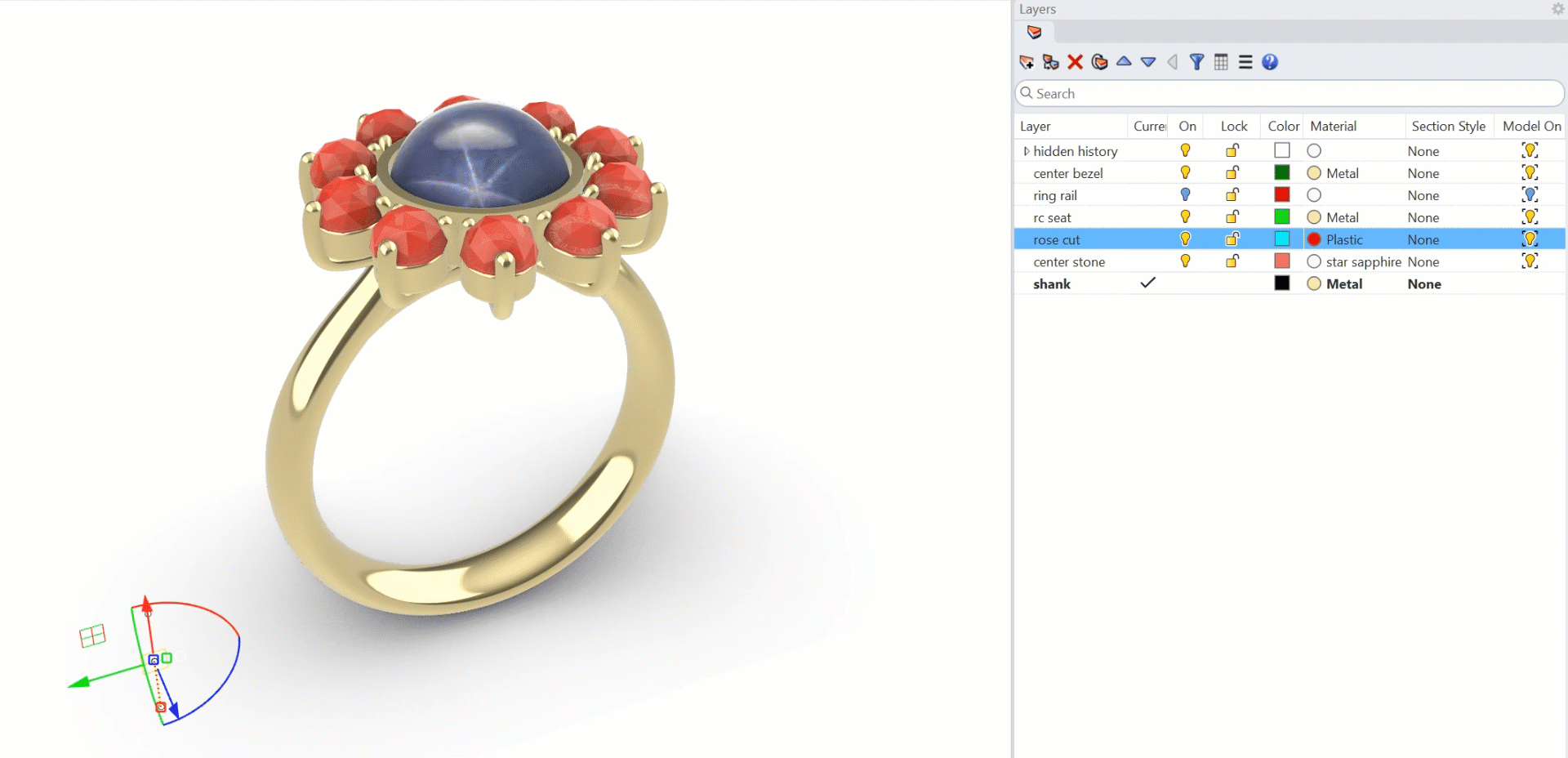
独立したモデルの表示
モデル空間のレイヤでは表示を独立して行えます。 モデルオン の列が使用されている場合、モデル空間のレイヤの表示設定は、モデル内のレイアウトビューや詳細ビューには影響 しません 。グローバルな表示または「どこでもオフ」を行う オン の列は、すべての Rhinoのリリースと同様に引き続き使用することができます。
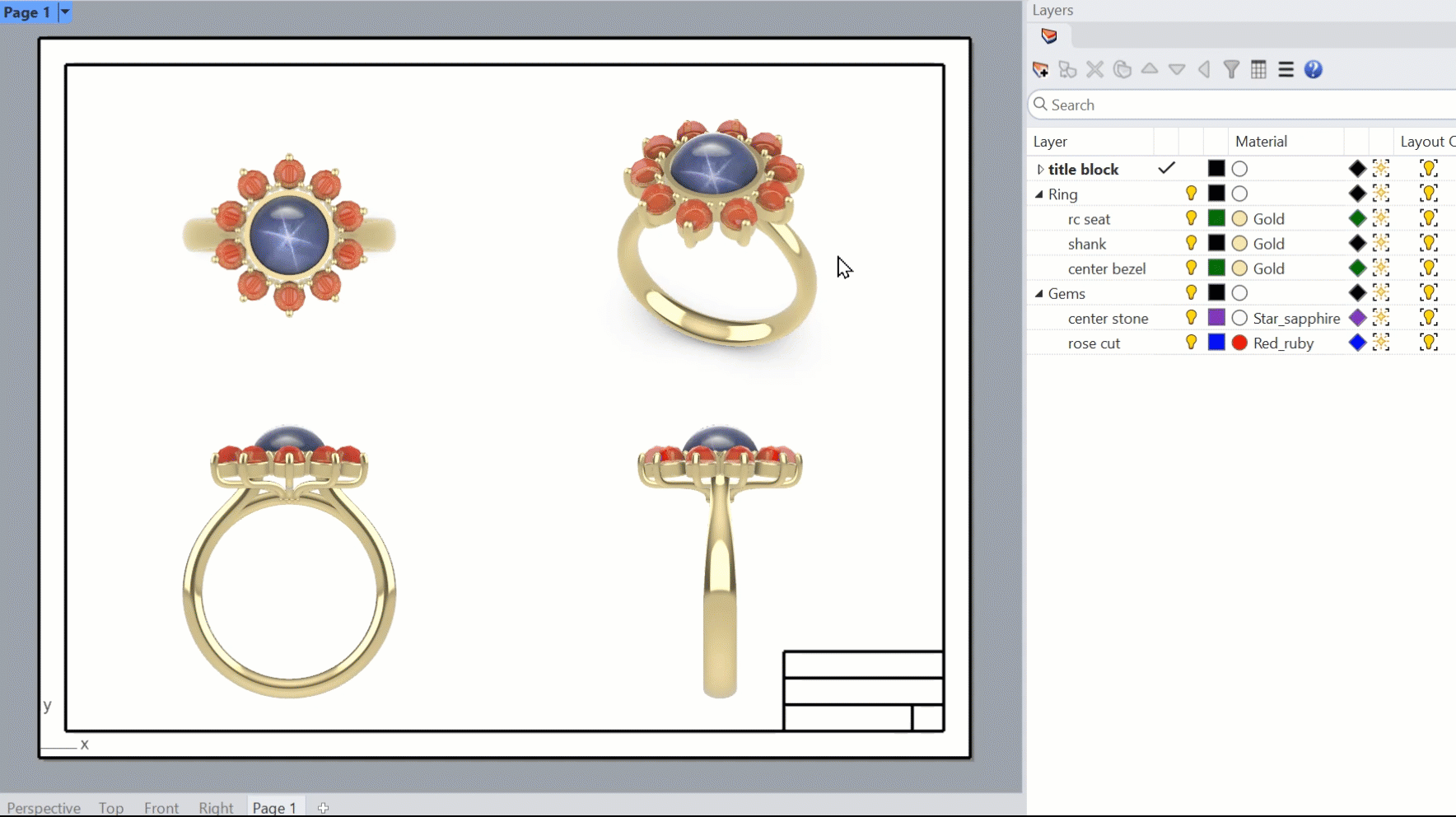
機能強化されたレイアウト管理
レイヤの親を変更したり、並べ替えたりするための ドラッグアンドドロップ の機能を強化しました。矢印を使用したい場合は、今まで通りそれらを使用してレイヤ階層を並べ替えたり、レイヤリスト内での位置を変更したりすることができます。
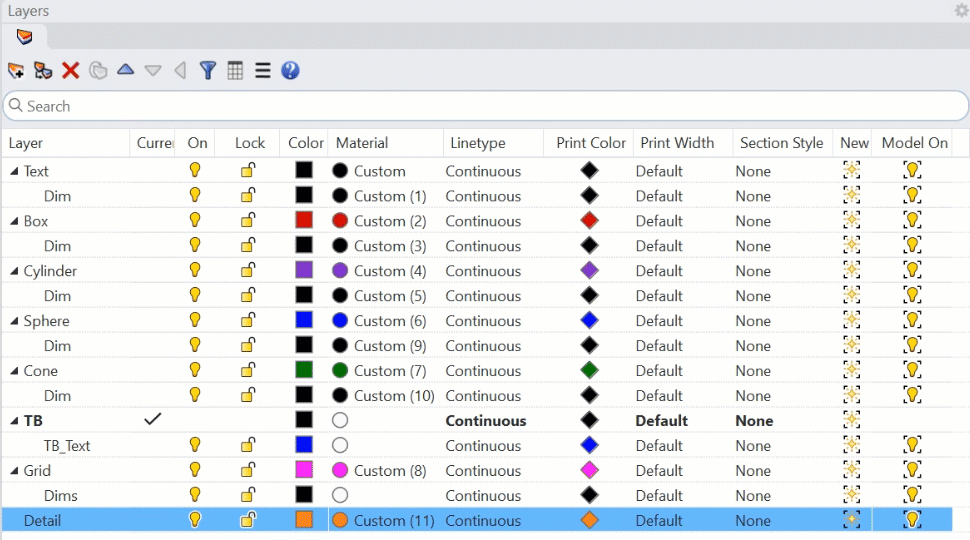
能率的な詳細の設定
新規詳細 オン 設定で、電球をオフにします。新しい詳細をレイアウトに追加すると、このレイヤは既に オフ になっており、新しい詳細を設定する時間を節約できます。
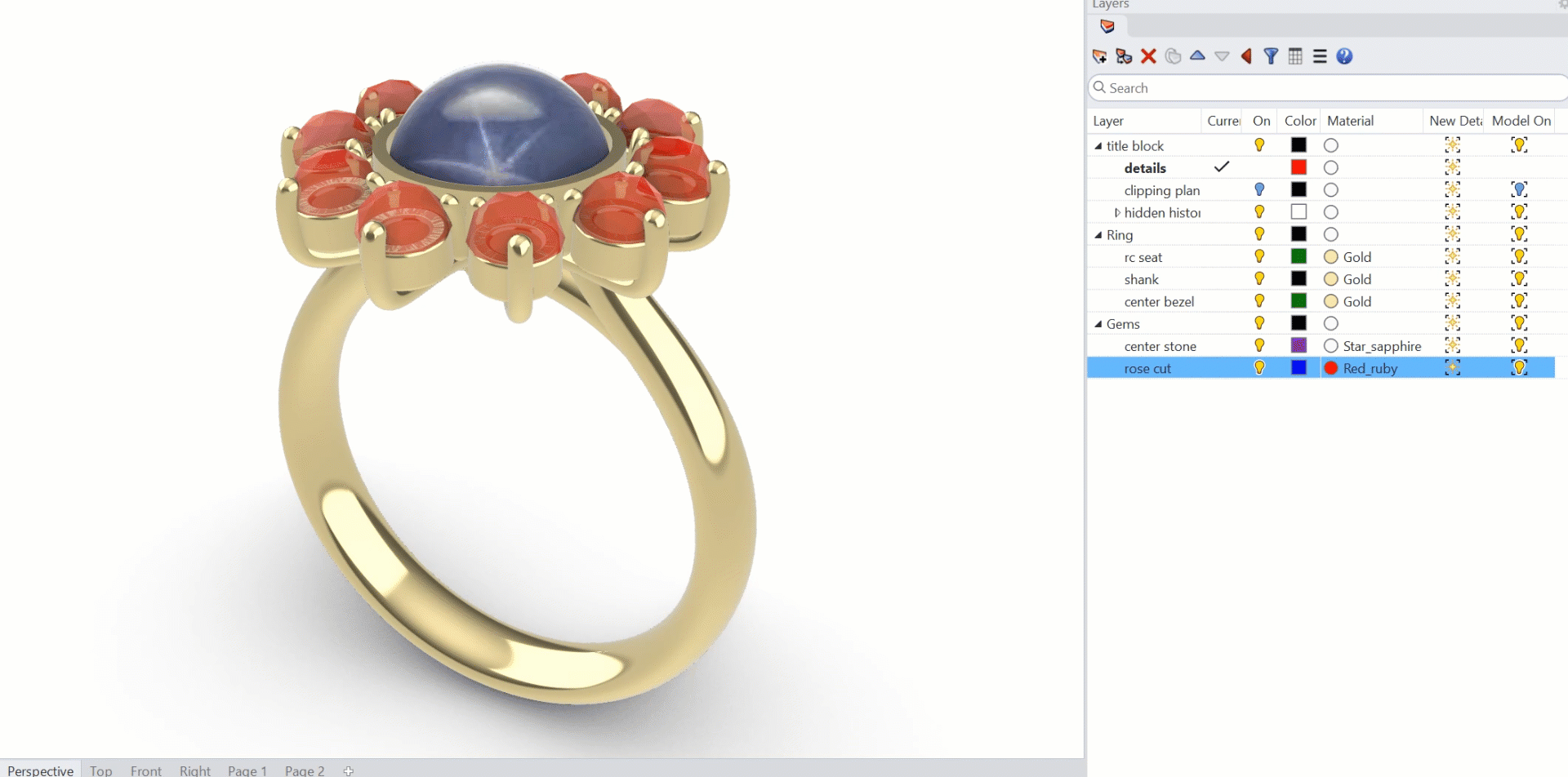
試すには
- Windowsまたは Mac版の Rhino 8 Evaluation をダウンロードしてください。
-
layers-tryit.3dm モデルをダウンロードして開きます。
-
Layerコマンドをタイプして、 レイヤ パネルを開きます。
- モデルオン の列で Gems-> center stone と Gems -> rose cut レイヤを オフ にします。センターストーンと宝石はモデル上で見えなくなりました。
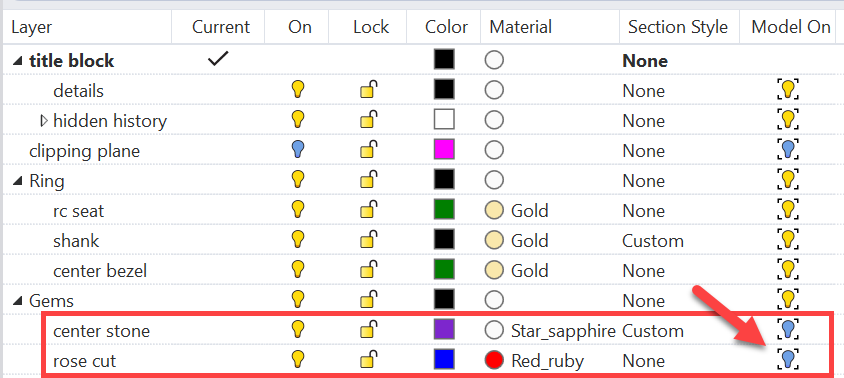
ヒント: サイズ変更矢印を使用すると レイヤ パネルの幅を広げたり モデルオン の列を見たりすることができます。 モデルオン の列が表示されていない場合、 任意の レイヤ の列で右クリックすると モデルオン の列を表示させることができます。
- レイアウトの Page 1 をクリックします。 Gems-> center stone と Gems -> rose cut レイヤが オン (表示状態)になっていることに注目してください。
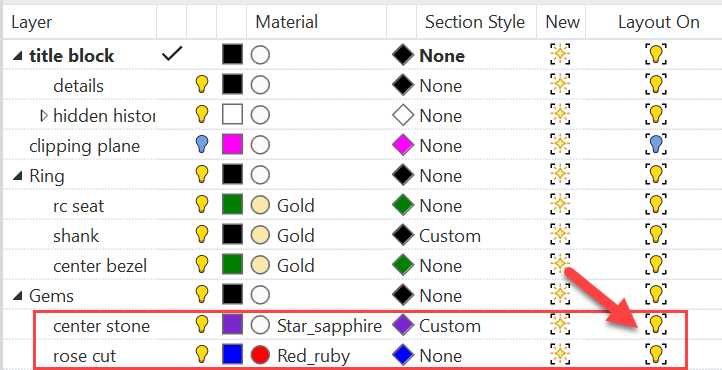
- Perspective ビューポートをクリックして、 Gems-> center stone と Gems -> rose cut レイヤがまだ モデルオン の列で オフ になっていることを確認してください。 ここで、 モデルオン 列を使用すると、モデルレイヤの表示設定が詳細レイヤの表示設定から独立していることがわかります。
- Perspective ビューポートで Gems-> center stone と Gems -> rose cut レイアウトを モデルオン の列で オン に戻します。
- 断面スタイルがどのように設定されているかを見てみましょう。 Ring-> shank レイヤの行で 断面スタイル をクリックします。 断面スタイル ダイアログが表示されます。
- パターン に Grid60 を選び、 境界のスケール に
6を入力して、OKをクリックします。
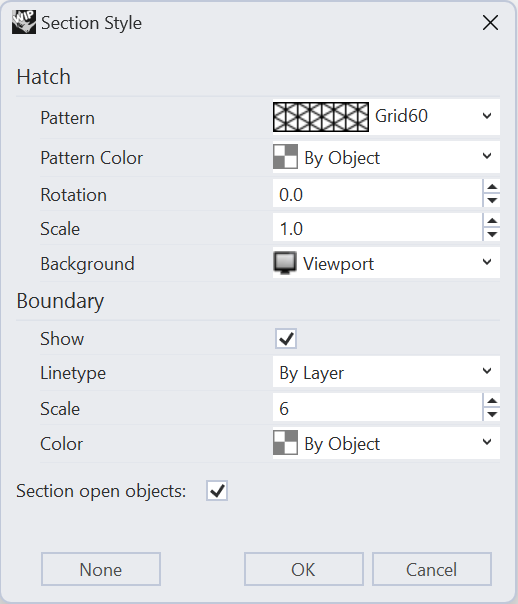
- Gems-> center stone レイヤの行で 断面スタイル をクリックします。
- パターン に Squares を選び、 回転 に
45を 境界のスケール に6を入力して、OKをクリックします。
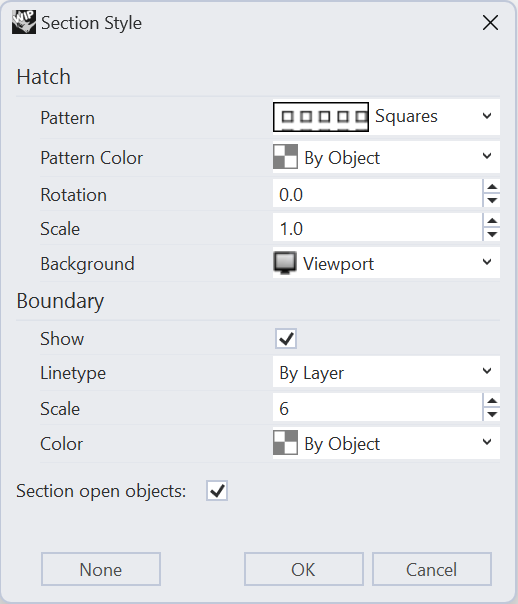
Gumballコマンドを実行してガムボールを オン にします。 レイヤ パネルで clipping plane レイヤを オン にして、クリッピング平面を選択します。
- ガムボールの青い矢印を使って、平面がリングの中央を通過するように後ろにスライドさせます。ドラッグを停止すると、リングのその位置に断面スタイルが表示されます。 (画面上の点を使用して、クリッピング平面の新しい位置を見つけやすくします。)

- Esc を押すと、クリッピング平面の選択が解除されます。
質問やフィードバックがあれば、 Discourse Forum を使っていただけます。 モデルのクレジット: ART Laurie Robinson, LR Jewelry

